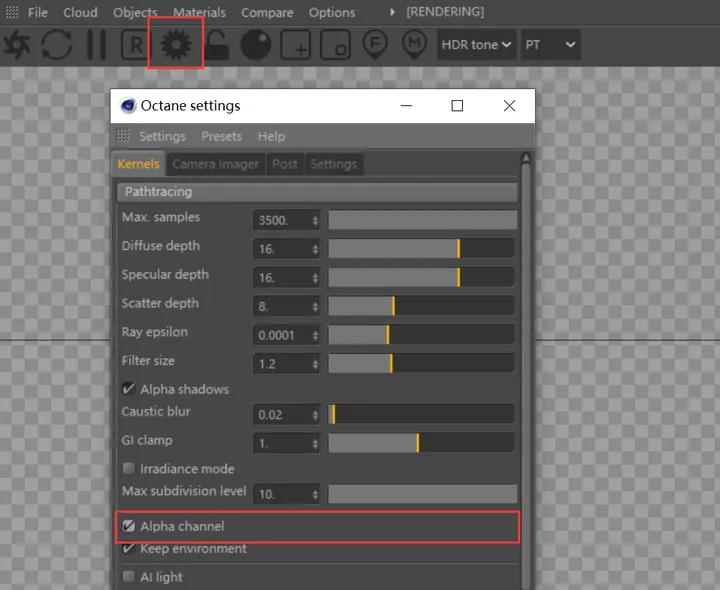一、单个PNG模型的渲染
点击打开OC设置,勾选"Alpha通道"选项。
进入渲染设置,在保存选项中勾选"Alpha通道",选择PNG格式。
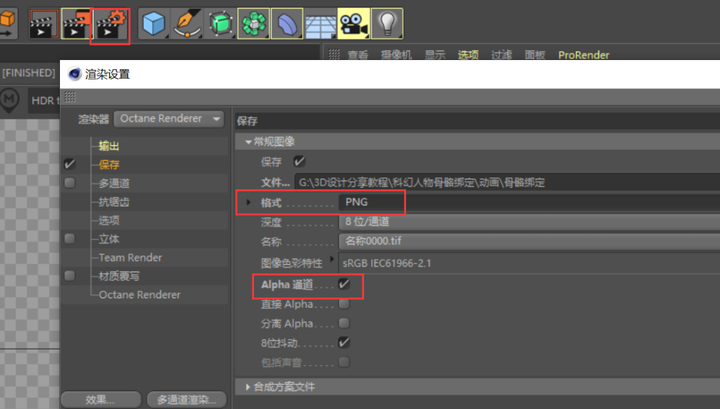
完成PNG输出。

在输出过程中,背景颜色会一直显示为灰色,请不要担心,导入到PS中查看时一定是透明的。

PS中查看透明图片。
二、带阴影、带环境光的PNG模型渲染
第二种方法我们选择使用玻璃材质来实现透明背景。因为玻璃材质非常透明,它会受到环境光的影响。我们关心的是如何确保输出的玻璃与渲染的玻璃保持一致。
首先给物体添加一个地面,因为必须要有物体来产生阴影。
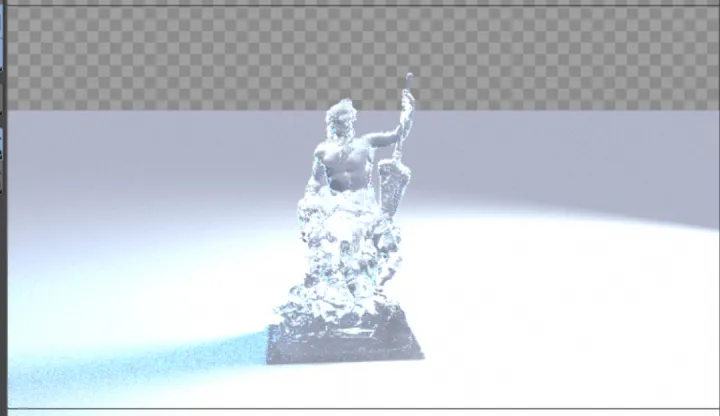
然后给地面添加一个材质,在材质选项中勾选"阴影捕捉"。


打开玻璃材质,勾选"影响Alpha",使玻璃变得更加透明。
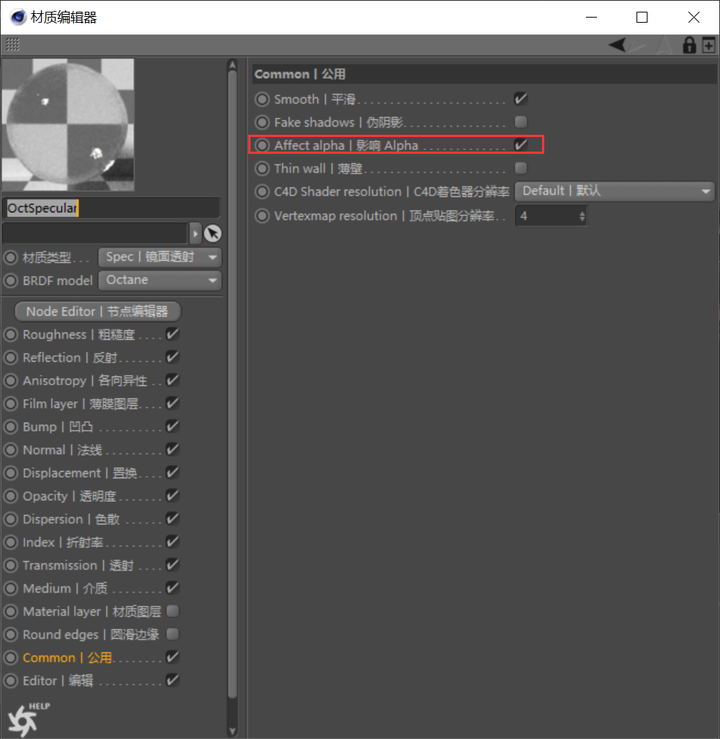
完成PNG输出,并对比勾选"影响Alpha"前后的效果。
未勾选:
已勾选:
三、多个物体的模型渲染
分别给模型添加"Octane对象标签"。
在对象标签中,选中"对象图层",将图层ID分别设置为2和3。
在渲染设置中,选择OC渲染器,选中"渲染通道",并打开"启用"选项。
打开"渲染图层蒙版",将ID2和ID3选中。
添加文件保存位置,导出文件,选择PSD格式。
最终将导出一张包含PNG透明背景的文件和分层的PSD文件。
更多服务器知识文章推荐:
本文标题:OC怎么渲染PNG(oc怎么贴png图片)
本文地址:https://www.zgqzhs.com/74747.html,转载请说明来源于:渲大师
声明:本站部分内容来自网络,如无特殊说明或标注,均为本站原创发布。如若本站内容侵犯了原著者的合法权益,可联系我们进行处理。分享目的仅供大家学习与参考,不代表本站立场!
本文地址:https://www.zgqzhs.com/74747.html,转载请说明来源于:渲大师
声明:本站部分内容来自网络,如无特殊说明或标注,均为本站原创发布。如若本站内容侵犯了原著者的合法权益,可联系我们进行处理。分享目的仅供大家学习与参考,不代表本站立场!